Jak zkontrolovat a schválit, co se zobrazuje na vaší časové ose Facebooku

Chcete-li zachovat přísnější kontrolu nad tím, co se zobrazuje ve vaší časové ose Facebooku (a tím i všem, ), existuje jednoduchý, ale málo využívaný mechanismus postavený přímo do Facebooku, který vám udělí souhlasná práva nad všemi lidmi, které vás označují.
Proč byste to chtěli udělat
Ujistěte se, že jsme všichni měli nejméně jeden z následujících lidí v naší stáji přátelé z Facebooku: osoba, která označuje všechny v jejich [politických / událostních / víceúrovňových] marketingových příspěvcích, osoba, která ráda inzeruje náhodně (a často nevhodná ) obsah a označení každého, o kterém si myslí, že by to mohlo být legrační, člověka, který za každou událost bere milion fotografií a označuje každou osobu, která je přítomná v každé z nich, nebo jakýkoli jiný počet lidí, kteří zneužívají funkce označování přátel Facebooku. jste unaveni kamarády, kteří vás označují v oznámeních pro "Super Awesome Rap Slam Battle !!!" buďte v příštím víkendu nebo opravdu nechcete, aby vás fotky z párty minulý víkend automaticky zaplavily na váš Facebook kanál bez vašeho souhlasu, a pak
absolutně potřebujete využít "časové ohodnocení " Vlastnosti. Stručně řečeno, přehled časové osy umožňuje každou věc, kterou jste označili v příspěvcích, komentářích a fotografiích, před zveřejněním na časové ose Facebooku (a viditelná pro vaše přátele / rodinu / spolupracovníky). SOUVISEJÍCÍ :
Jak zabránit lidem z účasti na časové ose Facebooku bez toho, aby se s nimi nepřátelili Než se ponoříme do zapnutí funkce, existuje pár věcí, které stojí za to upozornit na časovou osu, a to tak, aby nedošlo k záměně. Zaprvé, funkce přehledu časové osy vám neumožňuje skutečně cenzurovat obsah, který se vám nelíbí z Facebooku. Umožňuje vám pouze uchovat věci, které se vám nelíbí z osobní časové osy tak, aby nebyly viditelné (ani nebyly tlačeny k vašim přátelům z Facebooku). Odmítnutí příspěvku prostřednictvím přehledu o časové ose jej nevymaže, ale to jen udržuje časovou osu.
Také nezabrání kamarádům přístroje tagger, aby viděli příspěvky - takže pokud máte nějaké společné přátele, budou všichni vidět ty příspěvky bez ohledu na to, co. To může pouze zabránit tomu, aby se příspěvky zobrazovaly na stránce vašeho profilu a zobrazovaly se v kanálech přátel, které nemáte společné s značkovačem.
Podobně nezastavuje lidi, kteří by se na Facebooku nezúčastnili. zdi podle nastavení, které jste nakonfigurovali pro vaši stěnu. Funkce přezkoumání časové osy slouží k filtrování příspěvků, ve kterých jste označeni, nikoli k filtrování příspěvků, které vaši přátelé nechávají přímo na vaší časové ose. Chcete-li vyladit, kdo může odeslat příspěvek ke své zdi ve Facebooku, prostudujte si prosím náš výukový program zde.
Nakonec je to vše nebo nic. Zatím neexistuje žádná funkce v revizi časové osy pro nastavení jakéhokoli druhu důvěryhodných přátel nebo podobně. To znamená, že pokud vás váš partner označí v tunách rodinných fotografií, nemůžete říci "Schválit vše od uživatele XYZ, věřím jim" a necháte ručně schválit všechny tyto příspěvky dříve, než se objeví na vaší časové ose.
Tyto výhrady jsou mimořádně šikovným způsobem, jak zabránit svým přátelům, aby viděli, jak váš strýc je šílené politické ranty (na kterém trvá na tom, že vás označuje) nebo všichni ve vaší rodině, aby viděli víceúrovňový odpad, který váš spolupracovník vždy označuje všemi .
Jak zapnout časovou osu
Zapnutí a používání časového plánu je poměrně jednoduchá záležitost. Zatímco můžete přepínat nastavení z webových stránek i z mobilní aplikace Facebook (ukážeme vám, jak to udělat), je to o něco rychlejší, pokud to uděláte na webových stránkách.
Povolení přehledu časové osy na webových stránkách
Chcete-li povolit přezkoumání časové osy prostřednictvím webové stránky Facebook, přihlaste se do svého účtu a klikněte na malý trojúhelník menu v pravé horní části modrého navigačního panelu a vyberte "Nastavení", jak je vidět níže.
V levé ruce vyberte položku "Časová osa a značkování".
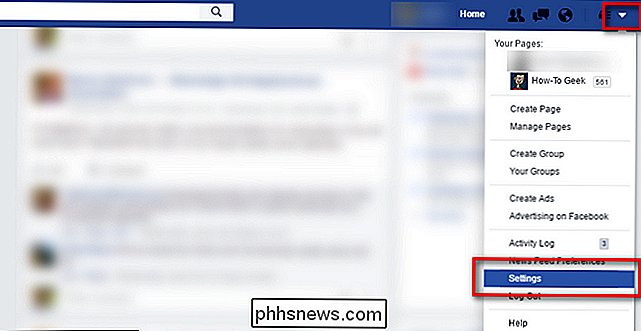
V nabídce "Časová osa a značkování" vyhledejte položku "Zkontrolovat příspěvky, které vás přátelé označují předtím, než se zobrazí na vaší časové ose?"; toto nastavení je ve výchozím nastavení vypnuté. Klepnutím na tlačítko Upravit jej změňte.
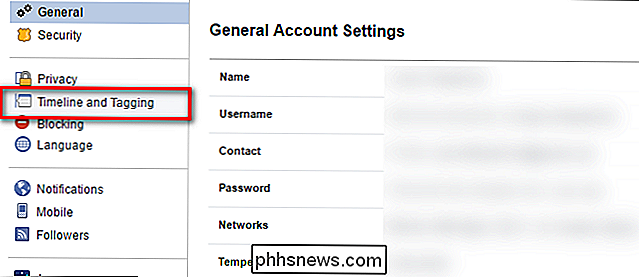
V aktuálně otevřené nabídce klikněte na rozbalovací menu a přepínejte "Zakázáno" na "Aktivováno".
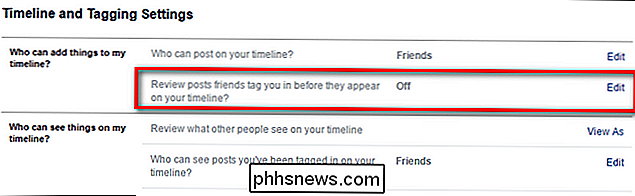
Změny se projeví okamžitě, není stisknuto žádné tlačítko potvrzení nebo uložení.
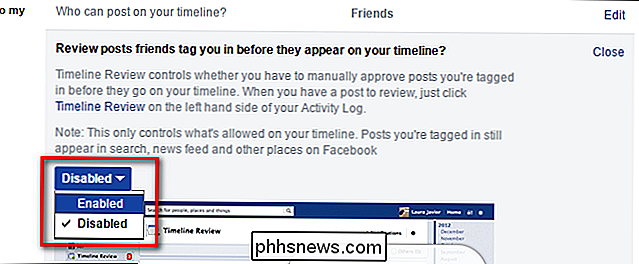
Povolení přehledu časové osy v mobilní aplikaci
Pokud čtete tento návod v telefonu a chcete se přeskočit přímo do změny nastavení, postupujte takto z mobilní aplikace Facebook. Přestože existují malé rozdíly mezi rozloženími aplikace na různých mobilních platformách, měli byste být schopni sledovat pomocí těchto screenshotů iOS.
Klepněte na tlačítko "Více" v navigačním panelu a vyberte "Nastavení"
Zvolte "Nastavení účtu" v rozbalovací nabídce
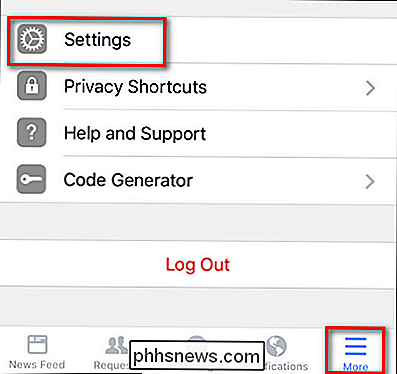
Zvolte "Časová osa a značkování" v nabídce "Nastavení"
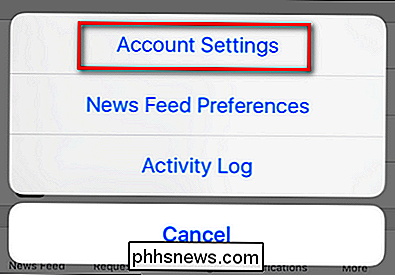
Stejně jako na webové stránce zvolte " "
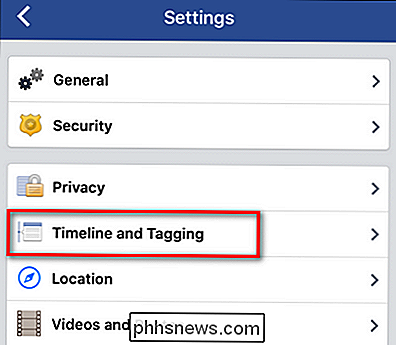
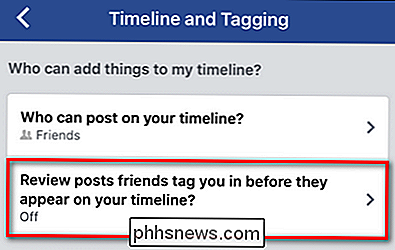
Opět platí, že stejně jako přepínání webových stránek není potvrzeno a změna se okamžitě projeví.
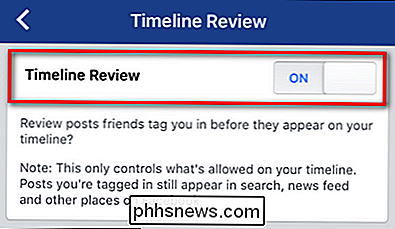
Jak používat Přehled časové osy
Nyní, když jste zapnuli časovou kontrolu, ujistěte se, jak vypadá v akci. Prokázat, že jsme nahlásili kamaráda, aby nám postoupil minibů a označil nás. Na klouzavé škále věcí bychom raději neměli být označováni, miniry přidáme mezi příspěvky stranám, kde se prodávají předražené svíčky, a příspěvky, které se týkají uživatelů označených jako uživatelé v mezistátních pašerácích drog.
Když někdo budete dostávat takové oznámení.
Upozornění vždy vypadá jako "[uživatel] vás označil v příspěvku. Chcete-li toto přidat do své časové osy, přejděte na časovou osu "s miniaturou příspěvku. Klikněte na buď tučnou "Přehled časové osy" nebo na miniaturu, chcete-li přeskočit na příspěvek.
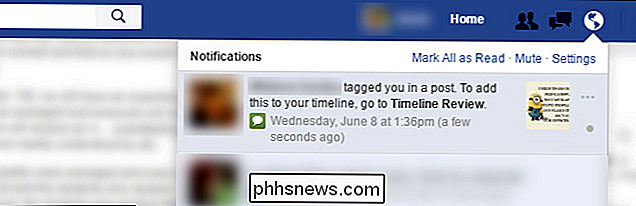
Zde můžete vybrat buď "Přidat na časovou osu" nebo "Skrýt".
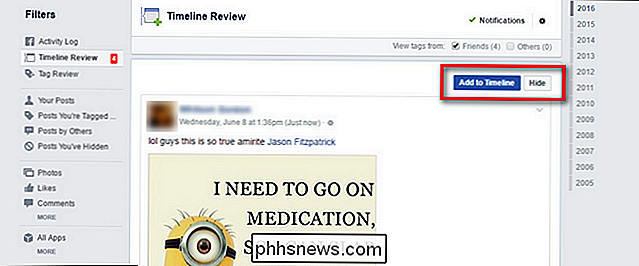
Když přidáváte nebo skryjete položky, kondenzované položky pro každou položku, které odrážejí, jak se příspěvek zobrazí na Facebooku, jako je tomu tak.
Nezapomeňte, že přidání příspěvku do časové osy vloží do news feed vašich přátel, umístí ho na zeď a jinak ji začlení Vaši Facebook stopu. Skrytí příspěvku z časové osy zastaví tyto události, ale neodstraní příspěvek ani neodstraní značku. Pokud si přejete, můžete navštívit příspěvek a ručně vybrat "odstranit značku" pro odstranění odkazu na váš Facebook účet úplně z příspěvku, nebo pokud je příspěvek více než nepríjemný a ve skutečnosti porušení pravidel Facebook nebo nelegální, můžete kliknout
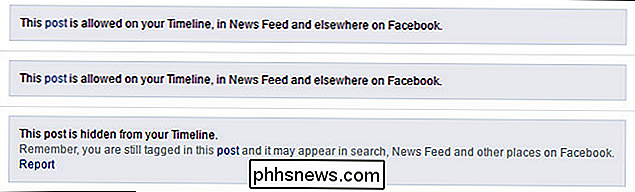
Zatímco časový přehled není dokonalý, je to docela skvělý způsob, jak zachytit spoustu hloupých příspěvků, na které byste mohli být označeni, a během tohoto procesu se vyvarujte přeplnění časové osy (a otravu vašich přátel) s garážovými sloupky

Jak tisknout do formátu PDF v systému Windows: 4 tipy a triky
Na rozdíl od většiny ostatních operačních systémů systém Windows stále neobsahuje podporu prvotřídního tisku do souborů PDF. Tisk PDF je stále poměrně jednoduchý - můžete rychle nainstalovat bezplatnou tiskárnu PDF nebo použít podporu obsaženou v různých programech. Pokryjeme způsoby, jak můžete snadno tisknout do PDF, ať jste na domácím počítači, kde můžete nainstalovat tiskárnu PDF nebo používáte uzamčený počítač, na který nelze nainstalovat žádný software.

Jak upgradovat na systém Windows 10 Enterprise (bez přeinstalace systému Windows)
Systém Windows 10 Enterprise nabízí spoustu exkluzivních funkcí, které nejsou k dispozici v profesionální verzi systému Windows. Tyto funkce můžete získat bez přeinstalaci systému Windows a bez nutnosti mít disk Enterprise. Ve skutečnosti ani nepotřebujete vlastní Windows 10 Enterprise klíč k provedení této inovace.


